ترفندهای Gmail که هر کاربری باید بداند
زمانی که 12 سال پیش Gmail به روی کار آمد تصور ما را درباره ایمیل الکترونیکی تغییر داد. زیرا دیگر نیازی نبود برای فرستادن یک ایمیل زمان زیادی صرف کنید یا اطلاعات ردوبدل شده را از دست دهید. بهجای حذف پیامها حالا دیگر میتوانستید پیامها را آرشیو کنید. این امکان باعث شد که جعبه پیامهایتان مرتبشده و با یک جستجوی ساده به پیامهای قدیمی خود دست پیدا کنید. همچنین مزیت خوب Gmail سرعتبالای آن است. در این مقاله مزایا و ترفندهای Gmail را به شما معرفی خواهیم کرد و مثالهایی خواهیم زد.
اولین و مهمترین مورد
اگر نمیخواهید اپراتورها را به یاد بسپارید، جعبه جستجوی پایین نوار به شما کمک میکند تا با جستجوی تاریخ، نام اپراتور و یا مشخصات دیگر، نتیجه موردنظر خود را به دست آورید.
از سوی دیگر، افرادی که دوست دارند از میانبرهای کیبورد استفاده کنند ترجیح میدهند خودشان اطلاعات را بهصورت دستی وارد کنند. پس اطمینان حاصل کنید که میانبر کیبورد Gmail فعلاً باشد (Shift + ‘/’ لیست کامل را نشان میدهد)، با واردکردن ‘/’ به قسمت جستجو میروید.

امکانات مفید
استفاده از علامت نقل قول و علامت منها
همانند گوگل، در اینجا هم اگر عبارت خود را در نقلقول به کار ببرید، جستجوی ادبی انجام خواهد گرفت. بنابراین عین همان عبارت جستجو خواهد شد. اضافه کردن علامت منها قبل از یک واژه خاص و یا آدرس ایمیل، آن را از نتایج شما حذف میکند. برای مثال، “star wars” -battlefront.
from: to: subject:
با اضافه کردن اینکه ایمیل خود را به چه کسی میفرستید و یا از چه کسی دریافت میکنید، جستجوی خود را استاندارد کنید. این کار باعث میشود که جستجوی شما استاندارد و مؤثر باشد. اگر اسم فرد قبلاً ذخیره شده باشد، Gmail نام و مشخصات او را بهصورت خودکار تکمیل میکند.
با دیدن موضوع یک ایمیل میتوان به محتوای آن پی برد.
has:attachment and filename:
اگر به دنبال ایمیل خاصی هستید که ضمیمه خاصی داشته است، میتوانید این عبارت را وارد کنید: “has:attachment” و تنها ایمیلهایی برایتان نمایش داده میشود که دارای ضمیمه هستند.
اگر به دنبال فایل خاصی هستید میتوانید عنوان آن را جستجو کنید. اپراتور filename: برای جستجو در پسوند فایلهای ضمیمه نیز کاربرد دارد. به عنوان مثال شما میتوانید با وارد کردن عبارت “pineapple filename:pdf” ایمیل هایی را که عبارت pineapple دارند و فایل ضمیمه ای از نوع pdf دارند بیابید.
size: and larger:
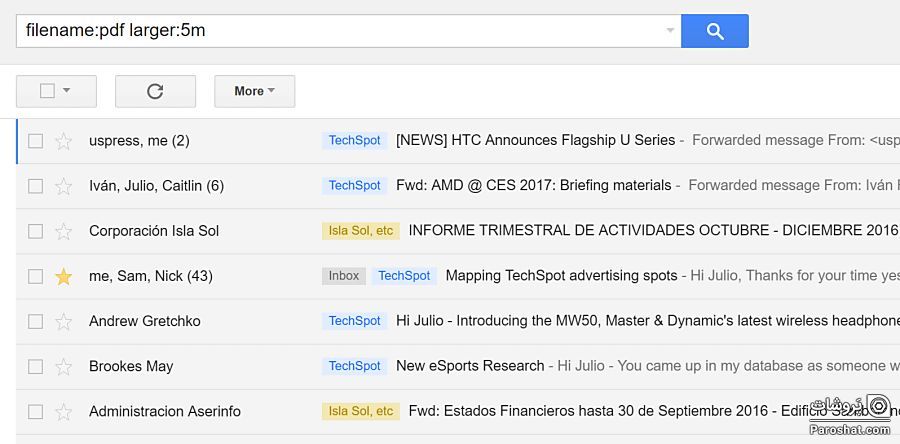
اگر حافظهتان پرشده (امروزه حافظه Gmail تنها 15 گیگابایت است)، ایمیلهای قدیمی سنگین را پیداکرده و اگر ضمیمه آنها را لازم ندارید، آن را پاک کنید. برای این کار این عبارت را وارد کنید: larger:10m .
گزینههای بیشتر
is: starred/unread/read/chat
اگر سیستم ستاره دادن Gmail پیامهای مهم را ستارهدار کند، کارتان محدود میشود. یا اگر از گوگل چت استفاده میکنید، جستجو در چتها باعث سرعت کارتان خواهد شد. برای مثال: “is:chat Melissa”.
before: and after:
برای جستجوی راحتتر میتوانید بازه زمانی خاصی را جستجو کنید.
برای مثال: “after:2017/01/01 invoice” یا “after:2012/01/01 before:2016/01/01” .
همچنین میتوانید از عبارتهای older_than: and newer_than: استفاده کنید.
in:anywhere
Gmail فایلهای اسپم را نادیده میگیرد، این عبارت باعث میشود که همه قسمتها را جستجو کنید.
استفاده از براکت () و OR
اگرچه استفاده از این موارد اندک است اما در موارد خاص بسیار مؤثر میباشد.
براکت باعث میشود که اصطلاحات را گروهبندی نمود. برای مثال، subject:(star wars)” تمام عبارات مرتبط با موضوع را جستجو میکند، درحالیکه همین عبارت بدون براکت “subject:star wars” کلمات جنگ و ستارهها را بهصورت جداگانه جستجو میکند.
کلمه یا شبیه یک برنامهریز عمل میکند. بنابراین میتوانید عبارات مختلف را کنار هم بیاورید. برای مثال، جستجو برای دو فرستنده مختلف: “from:paul OR from:chris”.
راهکارهای دیگری نیز وجود دارند که در اینجا به آنها اشاره نکردیم، زیرا راهکارهای معرفیشده حدود 90% از نیازهای شما را برطرف میکند.


دیدگاهها